在我们日常使用电脑的过程中,经常会遇到打印机驱动不匹配、无法识别打印机等问题。而万能打印机驱动则是一种能够兼容多种打印机型号的驱动程序,可以轻松解决这...
2024-07-24 342 万能打印机驱动安装
在使用打印机的过程中,我们经常会遇到一个问题,那就是我们的电脑系统无法识别打印机,导致无法正常使用。这个问题一般是由于缺少相应的打印机驱动程序所致。而万能打印机驱动程序则成为了解决这个问题的有效方法。本文将详细介绍如何安装万能打印机驱动程序,以帮助读者顺利解决打印机驱动问题。

准备工作
在安装万能打印机驱动程序之前,我们首先需要进行一些准备工作。第一步,我们需要确定自己的打印机型号以及操作系统版本,并在官方网站或相关下载网站上搜索对应的万能打印机驱动程序。第二步,我们需要下载并保存驱动程序的安装文件到本地电脑上,以便后续安装使用。
检查系统兼容性
在安装万能打印机驱动程序之前,我们需要检查一下自己的操作系统是否与驱动程序兼容。可以在电脑的控制面板中找到“系统和安全”选项,然后选择“系统”来查看自己的操作系统版本。在官方网站或相关下载网站上下载的万能打印机驱动程序一般都会标注支持的操作系统版本,确保自己的操作系统符合要求。
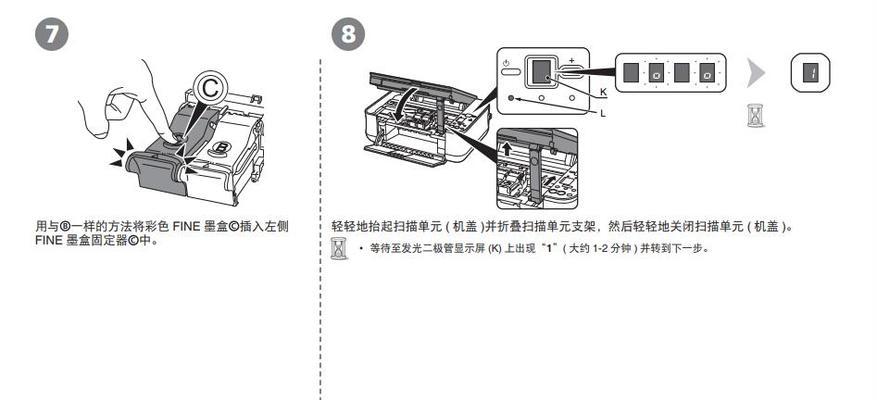
解压安装文件
下载完成驱动程序的安装文件后,我们需要将其解压缩到本地电脑上。通常情况下,我们只需要双击下载的安装文件,然后按照提示选择解压缩的目标路径即可。解压缩完成后,我们将会得到一个包含驱动程序相关文件的文件夹。
找到设备管理器
为了安装万能打印机驱动程序,我们需要找到设备管理器。可以通过按下Win+X键,在弹出的快捷菜单中选择“设备管理器”,或者在控制面板中找到“设备管理器”选项。设备管理器中列出了所有已连接到电脑的硬件设备。
查找打印机设备
在设备管理器中,我们需要查找到与打印机相关的设备。可以通过展开“打印队列”或“打印机”选项来查看已连接的打印机设备。如果找不到打印机设备,可能是驱动程序没有正确安装或打印机没有连接到电脑上。

更新驱动程序
在找到打印机设备后,我们可以右键点击设备,然后选择“更新驱动程序”选项。系统将会自动搜索本地电脑和Windows更新服务器,以寻找适用于该打印机设备的驱动程序。如果找不到合适的驱动程序,我们可以选择手动安装。
手动安装万能打印机驱动
如果系统无法自动找到合适的驱动程序,我们可以选择手动安装万能打印机驱动。在“更新驱动程序”选项中,选择“浏览计算机以查找驱动程序软件”,然后选择解压缩得到的驱动程序文件夹中的相应文件进行安装。
选择正确的驱动程序
在手动安装万能打印机驱动时,我们需要注意选择正确的驱动程序文件。一般来说,驱动程序文件夹中会有不同版本和型号的驱动程序文件,我们需要根据自己的打印机型号和操作系统版本选择对应的驱动程序文件。
安装驱动程序
选择正确的驱动程序后,点击“下一步”按钮开始安装。系统将会自动加载相应的驱动程序并完成安装过程。在安装过程中,我们需要耐心等待,不要中途中断安装。
重启电脑
在驱动程序安装完成后,我们需要重启电脑以使驱动程序生效。重启电脑后,打开设备管理器再次确认打印机设备是否正常连接并驱动是否成功安装。
测试打印
在确认驱动程序安装成功后,我们可以进行一次打印测试以验证打印机是否正常工作。可以选择一个已下载好的文档或图片,右键点击并选择“打印”,然后跟随系统提示进行打印操作。
遇到问题的解决方法
如果在安装过程中遇到任何问题,比如驱动程序无法下载、无法解压缩、无法正常安装等,我们可以尝试重新下载驱动程序或寻求官方客服的帮助。
定期更新驱动程序
为了保持打印机的正常运行,我们建议定期更新驱动程序。可以在官方网站或相关下载网站上查找最新的驱动程序版本,并根据提示进行更新。
注意事项
在安装万能打印机驱动程序时,我们需要注意以下几点:确保下载的驱动程序文件来源可靠,避免下载到恶意软件。注意选择与自己打印机型号和操作系统版本匹配的驱动程序文件。遵循安装提示,不要中途中断安装过程。
通过本文的指南,我们详细介绍了如何安装万能打印机驱动程序。无论是解压缩安装文件、查找设备管理器还是手动安装驱动程序,都是为了解决打印机驱动问题,并保证打印机的正常工作。希望本文能够帮助读者顺利完成打印机驱动程序的安装,享受便捷的打印体验。
标签: 万能打印机驱动安装
相关文章
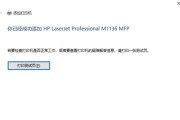
在我们日常使用电脑的过程中,经常会遇到打印机驱动不匹配、无法识别打印机等问题。而万能打印机驱动则是一种能够兼容多种打印机型号的驱动程序,可以轻松解决这...
2024-07-24 342 万能打印机驱动安装
最新评论